Edukien taula
Adobe Audition-ek tresna indartsuen multzoa du ekoizleei zure audiotik onena lortzen laguntzeko. Instrumentu gaiztoak edo ostalari gaiztoak izan, Adobe Audition-ek zerbait izango du dena kontrolpean jartzen laguntzeko, zure audioa gozoa izan dadin.
Artikulu honetan, Adobe Audition-en oihartzuna nola kentzen erakutsiko dizugu.

Nola kendu oihartzuna Adobe Audition-en: noiz behar da?
Audio-fitxategi batean oihartzuna eta erreberbazioa edozein podcast-ekoizleren bizitzaren kaltea da. Hala ere, denek ezin dute izan ezin hobeto eraikitako gela bat, soinua itzaltzeko, akatsik gabeko pistak grabatzeko. Gainazal lauek, zoru gogorrek eta beirak nahi ez diren oihartzunak eragin ditzakete.
Zorionez, Audition batek oihartzunari eta erreberberari aurre egiten lagun zaitzake, zure audioak soinu perfektua izan dezan.
Bi metodo nagusi daude. Adobe Audition-en erabil daiteke audio-fitxategi batean oihartzuna kentzea lortzeko.
Lehen metodoak DeReverb izeneko plugin integratua erabiltzen du. Audio-fitxategi batetik oihartzuna kentzeko soluzio bizkor eta bakarrekoa da. Erabilera erraza da, erosoa da eta audio-fitxategiko emaitzak ikaragarriak dira.
Hala ere, badago oihartzuna eta erreberberazioa kentzeko metodo inplikatuago bat, hau da, oihartzuna ezabatzeko EQing. zure audio fitxategian maiztasun zehatzak doitzea. Horrek DeReverb pluginak egin dezakeen baino oreka hobea eta murrizketa zehatzagoa izango duoihartzuna.
EchoRemover AI Audition-ekin bateragarria da eta izugarrizko aldea eragiten du edozein grabaziotako oihartzunaren arabera. Oihartzunetan bustitako grabazio erreberbetan astunenak ere txukun eta garbi ateratzen dira.
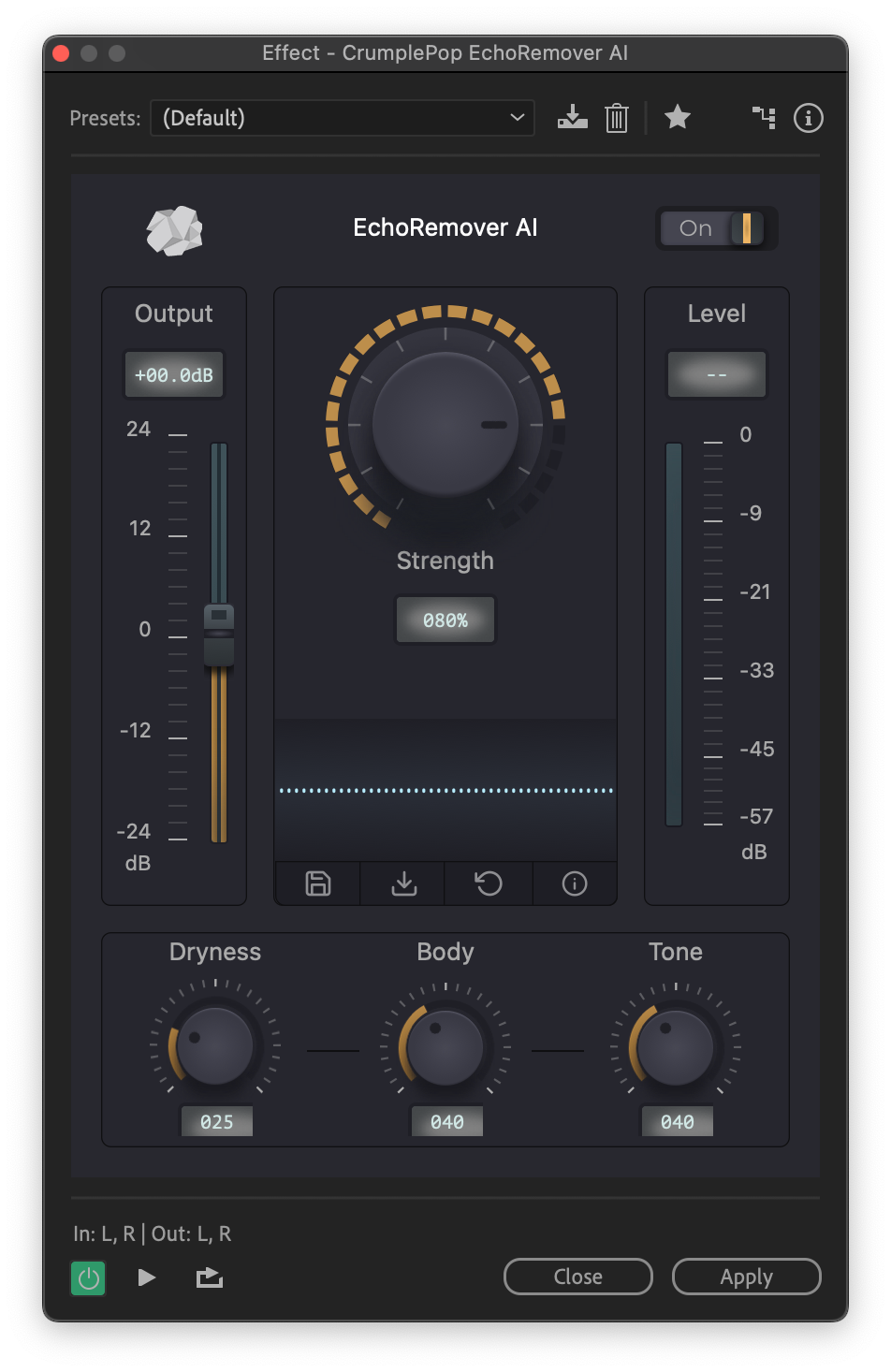
Behin instalatuta, erabiltzeko erraza den plugin honek oihartzuna kendu dezake. kontrol-botoia biratu besterik ez dago. Doitu ezazu jatorrizko grabazioaren eta oihartzuna kentzearen arteko oreka ezin hobea aurkitu arte, eta hori da ia egin behar dena.
Pluginaren atzean dagoen AI-ak lan gogorra egiten du zuretzat - benetan hori da. erraza!
Gainera, Lehortasuna, Gorputza eta Tonuaren kontrolak ere badaude. Hauek grabatutako ahotsaren gaineko kontrol zehatzagoa eta ezaugarri jakin batzuen orekatzea ahalbidetzen dute.
- Dryness ezarpenak oihartzuna kentzeko indarrarekin doitzeko aukera ematen du.
- Gorputzak aukera ematen du. ahotsa lodiagoa eta osoagoa izan dadin.
- Tonuaren kontrolak ahotsari soinu distiratsuagoa eta agudo handiagoa emango dio.
Irteera-maila graduatzaile batekin ere kontrola dezakezu.
Duzkazun ezarpenekin pozik zaudenean, aurrez ezarpen gisa esporta ditzakezu etorkizunean erabiltzeko.
Ondorioa
Adobe Audition tresna indartsua da erabiltzeko orduan. edozein audio fitxategitako oihartzunak kentzeko. DeReverb plugin sinpleak ere diferentzia handia egin dezake zure audioaren soinuan. Denbora gutxi behar izaten duhobetu zure grabaketen kalitatea, baita hasiberrientzat ere.
Anbizio handiagoa dutenentzat —edo, besterik gabe, oihartzun askoz gehiago duten grabazioak dituztenentzat— aukera ugari dago zure audioaren kalitatea sakontzeko eta hobetzeko. Baina edozein ikuspegi hartzen den, Audition-ekin oihartzunik gabeko grabazioen etorkizuna ikus dezakezu.
Adobe Audition-en baliabide gehigarriak:
- Nola kendu Atzeko planoko zarata Adobe Audition-en
Hau teknikoagoa da, baina zure audio-fitxategiak are oihartzun gogaikarri hori are gutxiago izango du.
Murriztu oihartzuna zure audio-fitxategitik 1. metodoa: DeReverb
Has gaitezen audio-fitxategi batetik oihartzuna kentzeko hurbilketarik errazena: DeReverb plugina erabiliz.
Izenak dioen bezala, honek oihartzuna kenduko du eta erreberbazioa ere murriztuko du.
Lehenik eta behin, abiarazi Audition. . Windows-en, Hasierako menuan aurkituko duzu, Mac-en zure ataza-barran edo Aplikazioen karpetan egongo da.
Ondoren, ireki landu nahi duzun audio-fitxategia. Horretarako, joan Fitxategi menura, aukeratu Ireki eta arakatu zure ordenagailua, ondoren egin klik fitxategian eta ireki. CTRL+O (Windows), COMMAND+O (Mac)
Ondoren, zure audio fitxategia hautatu behar duzu. Editatu menura joan zaitezke, gero Hautatu aukerara eta hautatu Hautatu guztiak. Pistaren gainean klik bikoitza ere egin dezakezu.
TEKLATU LASTERTEA: CTRL+A (Windows), COMMAND+A (Mac) osoa hautatuko du. fitxategia.
AHOLKUA: deReverb efektua zure audio-fitxategiaren zati batean bakarrik aplikatu nahi baduzu, hori ere egin dezakezu. Egin klik saguaren ezkerreko botoiarekin hautaketaren hasieran, eta arrastatu efektua aplikatu nahi diozun audio-fitxategiaren zatiaren gainean.
Zarata murrizteko lehengoratze menua
Joan Efektuak atalera. menuan, joan zarata murrizteko berrezarpena atalera eta aukeratu DeReverb aukera.
HauDeReverb leihoa irekiko du.
Beheko graduatzaileak zure audio-pistari aplikatzen zaion efektu kopurua doitzeko modu erraz bat eskaintzen du. Arrastatu besterik ez duzu zure audioaren soinua entzuteko.
Irrastatzailea gehiegi arrastatzen baduzu, mozketa eta burrunba entzungo dituzu. Horrek zure audio soinua desitxuratu egiten du. Hala ere, ez baduzu behar bezain urrun mugitzen, baliteke aldaketarik ez entzungo. Egokitu graduatzailea emaitzarekin konforme egon arte.
Aurrebista botoia "zuzenean" erabil daiteke. Horrela, zure audioa erreproduzitzen has zaitezke eta, ondoren, graduatzailea doi dezakezu aldaketa berehala entzuteko. Graduatzailea mugitzea, aldaketa entzuteko aurrebista egitea baino askoz errazagoa da graduatzailea berriro mugitzea eta berriro aurrebista egitea.
Prozesatzeko fokuaren ezarpena ere badago. Honek DeReverb pluginari zein frekuentziatan zentratu behar duen esaten dio.
Adibidez, beirak sortutako oihartzun batek maiztasun handiko oihartzuna sor dezake audio-pistan, beraz, "Fokatu maiztasun altuagoetan" aukera aukera dezakezu. lagundu softwareari arazoa non dagoen jakiten.
Aldiz, likidoek maiztasun baxuko oihartzuna eragin dezakete. Esaterako, audio-fitxategia grabatu zen gelan arrain depositua baduzu, baliteke softwareari esan nahi diezaiokezu maiztasun baxuagoetan zentra dezala oihartzun hori ezabatzeko.
Zuri oihartzuna eragiten duena edozein dela ere. kendu behar, jolastu dezakezuezarpenak gustuko duzun emaitza aurkitu arte.
Gorde fitxategia Fitxategira joanez eta, ondoren, hautatu Gorde honela.
TEKLATU LASTERTEA: CTRL+MAIUSC +S (Windows), SHIFT+COMMAND+S (Mac) fitxategia gordetzeko
Hori lortutakoan, sakatu Aplikatu eta listo!
Sinple batek ere diferentzia handia eragin dezake. oihartzuna kendu eta erreberbazioa murriztu nahi duzunean, eta DeReverb efektuak benetan aldea entzuteko aukera emango dizu.
Murriztu oihartzuna zure audio-fitxategitik 2. metodoa: EQing
Adobe erabiltzearen abantaila. Audition DeReverb plugina sinplea, azkarra eta eraginkorra dela da.
Hala ere, xehetasun gehiagotan sartu edo azken emaitzen kontrol finagoa izan nahi baduzu, orduan inplikatuagoa den EQing metodoa da bidea.
EQing audio-fitxategi baten maiztasun zehatzak doitzeko prozesua da, handitzeko edo txikitzeko. Frekuentzia espezifikoetan zentratuz, posible da oihartzuna gutxitzea pistan bertan duen eragin orokorra murrizten duen bitartean.
Adobe Audition-ek ekualizazio desberdin batzuk ditu EQing-erako. Horretarako, berdinketa parametrikoa da erabili beharrekoa. Egokitu behar diren maiztasunen gaineko kontrol espezifikoa eskaintzen du.
Joan Efektuak menura, gero Iragazkia eta EQ, eta aukeratu EQ Parametrikoa.
Honek Parametric EQ elkarrizketa-koadroa agertuko da.
Parametric EQ
Berehala ikusten denez, hau da.DeReverb iragazkia baino askoz konfigurazio konplexuagoa. Termino batzuk daude hemen, eta merezi du jakitea zer esan nahi duten aurrera egin aurretik.
- Maiztasuna : doitzen ari zaren soinuaren zatia. Zenbaki baxu batek baxua egokituko du. Zenbakia zenbat eta handiagoa izan, orduan eta eragin handiagoa izango du altueran.
- Irabazi : Zein ozen den egiten ari zaren aldaketa. Bolumena, funtsean.
- Q / Zabalera : Q-ak "kalitatea" esan nahi du eta balioak definitzen du zein zabalera aplikatuko diren banda-zabaleran aldaketak. Zenbat eta handiagoa izan zenbakia, orduan eta estuagoa izango da kaltetutako pistaren zatia.
- Band : doitzen ari den audio-fitxategiaren zatia.
Hor dago. beste ezarpen batzuk dira, baina nagusietan zentratu gaitezke. Horiek izango dute eragin handiena zure audio-fitxategian.
EQing
Orain EQing prozesua hasteko garaia da.
Marran puntu zuriak ikusiko dituzu. Horiek dira doikuntzak egingo dituzten puntuak. Maiztasun sorta nahiko estua mantendu nahi dugu, beraz, oihartzunari bakarrik eragingo diogu eta ez audio-fitxategiaren zati nagusiari.
Horretarako, doitu Q / Zabalera ezarpena. Ezarri Q zabalera banda guztietan 13 eta 20 artean, aurre egiten ari zaren zenbat oihartzunaren arabera.
Hori egin ondoren, bultzatu lehenengo puntu zuria taularen goiko aldera. . Horrek soinuaren zati horiek gora bultzatuko ditu (irabazia handitu) audioanfitxategia eta entzuteko errazago egin.
Egin klik beheko ezkerreko Aurrebista botoian, zure pista erreproduzitzen has dadin.
Ondoren, egin klik eta eutsi sakatuta 1 saguaren ezkerreko botoiarekin.
Orain puntu hori arrastatu dezakezu audio-fitxategi osoan zehar. Ekortzen duzun heinean (prozesu honi ekorketa deritzo benetan) audioaren soinuak eragiten duen aldea entzungo duzu.
Puntua arrastatu nahi duzu oihartzuna gehien nabarmentzen den tokia entzun arte. , pista eskaneatuz hura aurkitzeko.
Aurkitzen duzunean, jaitsi puntu hori maiztasuna eta oihartzuna murriztu daitezen. Horrek esan nahi du gailurra gora begira jarri beharrean behera begira dagoela. Arrastatu lerroaren azpiko puntua hori lortzeko.
Murriztu irabazia, oihartzuna eta erreberbazioa ezabatu dela entzun ahal izateko, baina ez hainbeste ahotsari eragin diezaion. aldaketa. Modu honetan Ekualizazioak praktika apur bat eskatzen du, eta aldi bakoitzean desberdina izango da, grabaketa bakoitzak oihartzun kopuru desberdina izango duelako.
Hala ere, nahiko erraza da sentsazioa jasotzea, eta normalean 5 dB-ko tartearen inguruan doitu nahi.
Errepikatu prozesu hau puntu bakoitzeko — tira puntua gora, pasa pista osoan zehar, bilatu oihartzuna indartsuena den tokia (badago). bat), gero murriztu emaitzekin konforme egon arte. Hau guztia osatu duzuneanberdinketa puntuak honelako itxura izango du.
AHOLKUA: Ez duzu bost puntuak erabili beharrik. berdintzailean. Erabili zure audio-fitxategiko oihartzunari aldea eragiten diotenak soilik. Besteak zero posizioan utzi daitezke. Zure audio-fitxategia arazoren bat dagoen tokian bakarrik egokitu behar da!
Iragazkia behea eta goi-iragazkia
Beste bi kontrol daudela ere ikusiko duzu: HP eta LP. Pasa altuko iragazkia eta pasabide baxuko iragazkia da. Hauek fitxategi osoan zarata murrizten lagunduko dute.
Pasa altuko iragazkiak grabazioan isuri diren soinu baxu eta baxuak kentzen lagunduko du, hala nola burrunba, trafikoko zarata kanpoan edo atea ixten ari dena ere.
Behe-iragazkiak grabazioan isuri diren zarata handiak mozten ditu, hala nola aulki baten kirrinka edo ate bat itxita.
Iragazki hauek aplikatzen direnean ikusiko duzu lerroa espektroaren hasieran eta amaieran murgiltzen dela efektua aplikatu dela erakusteko.
Zarata murriztea horrela hautatzen baduzu normalean hobetuko da. zure audio-soinuak (eta audio-kalitate orokorra), baina zure audio-soinuak garbi baldin badira, baliteke beharrezkoa ez izatea.
Audio-fitxategian egindako aldaketekin pozik zaudenean, sakatu Aplikatu eta aldaketak egingo dira. zure grabazioan.
Orain bezala, gorde audio-fitxategia Fitxategira joanez,ondoren, hautatu Gorde honela.
AHOLKUA: Aldaketak egiten dituzun bakoitzean fitxategia gordetzea komeni da beti.
AutoGate eta Zabaltzaile zarata murrizteko
Etapa parametrikoa amaitutakoan, komeni da zure audioaren dinamika doitzea. Horrek are gehiago hobetuko du zarata murriztea.
Joan Efektuak menura, gero Anplitude eta Konpresioa eta aukeratu Dinamika.
Erabili beharreko efektuak AutoGate eta hauek dira. Expander.
AutoGate zarata-ate bat da. Horrek esan nahi du zure audioa atalase jakin batetik gora doanean irekiko dela (soinuak igarotzeko) eta atalase jakin batetik behera jaisten denean itxi egingo dela (soinuak igaro ez daitezen). Funtsean, honek pasabide altuko iragazkia eta pasabide baxuko iragazkia batean konbinatzen ditu. Horrek esandakoaren artean gertatzen den oihartzuna murrizten lagunduko du.
Ziurtatu Aurrez ezarritakoa Lehenetsia dela. Ondoren, egin klik beheko ezkerreko Aurrebista botoian zure audioa erreproduzitzen hasteko, doikuntzak egiten ari zarenean soinuaren aldaketak entzun ahal izateko.
Ekualizatzailearekin gertatzen den bezala, audio-pista bakoitza desberdina izango da, oihartzunaren indarraren edo oihartzun motaren arabera.
Atalasea eta Eutsi ezarpenak dira garrantzitsuenak.
Atalasea altuegia ezartzen bada, orduan audioa distortsionatua eta moztuta egongo da, beraz, murriztu dena normala izan arte.
Efektua orekatu dezakezu Eutsi botoia erabiliz.ezarpena. Doitu itzazu audioaren soinuarekin pozik zauden puntu batera iritsi arte.
Hedatzaileak AutoGate-ren antzera funtzionatzen du, baina eskala lerragarri gisa funtzionatzen du. Zarata atea bitarra da: piztuta edo desaktibatuta dago. Zabaltzaileak kontrol apur bat gehiago ahalbidetzen du. Doitu Atalasea, NoiseGate-rekin bezala, emaitza on bat lortu arte.
Hedatzailea audio-fitxategi batean erabiltzen duzunean, Ratio ezarpena ere egokitu behar duzu. Honek softwareari efektua zenbat prozesatu behar duen esaten dio besterik ez.
Biak Expander eta AutoGate bereizita edo elkarrekin erabil daitezke efektuak nahasteko eta emaitza onena lortzeko.
Bukatu ondoren, sakatu. Aplikatu aukeran eta emaitzak zure pista osoan gorde ditzakezu.
Eta kitto! Orain badakizu nola kendu oihartzuna Adobe Audition-en!
EQ parametrikoak eta Dynamics ezarpenak DeReverb plugina erabiltzea baino inplikatuagoak diren arren, ez dago zalantzarik oihartzuna kentzea hobea dela. Zarata murrizteko aukera gehigarriak ere badaude pasabide altuko iragazkiarekin eta pasabide baxuko iragazkiarekin, kalitatea gehiago hobetzeko.
Erabiltzeko egokiena den metodoa lortu nahi duzun xehetasunaren eta zenbateko oihartzunaren araberakoa izango da. audio-pistan. Baina audio-pistarik txarrenari ere mesede egingo zaio horrela garbitzeari.
CrumplePop EchoRemover
Adobe Audition-en tresnez gain, gure plugin propioa dugu kentzeko.

